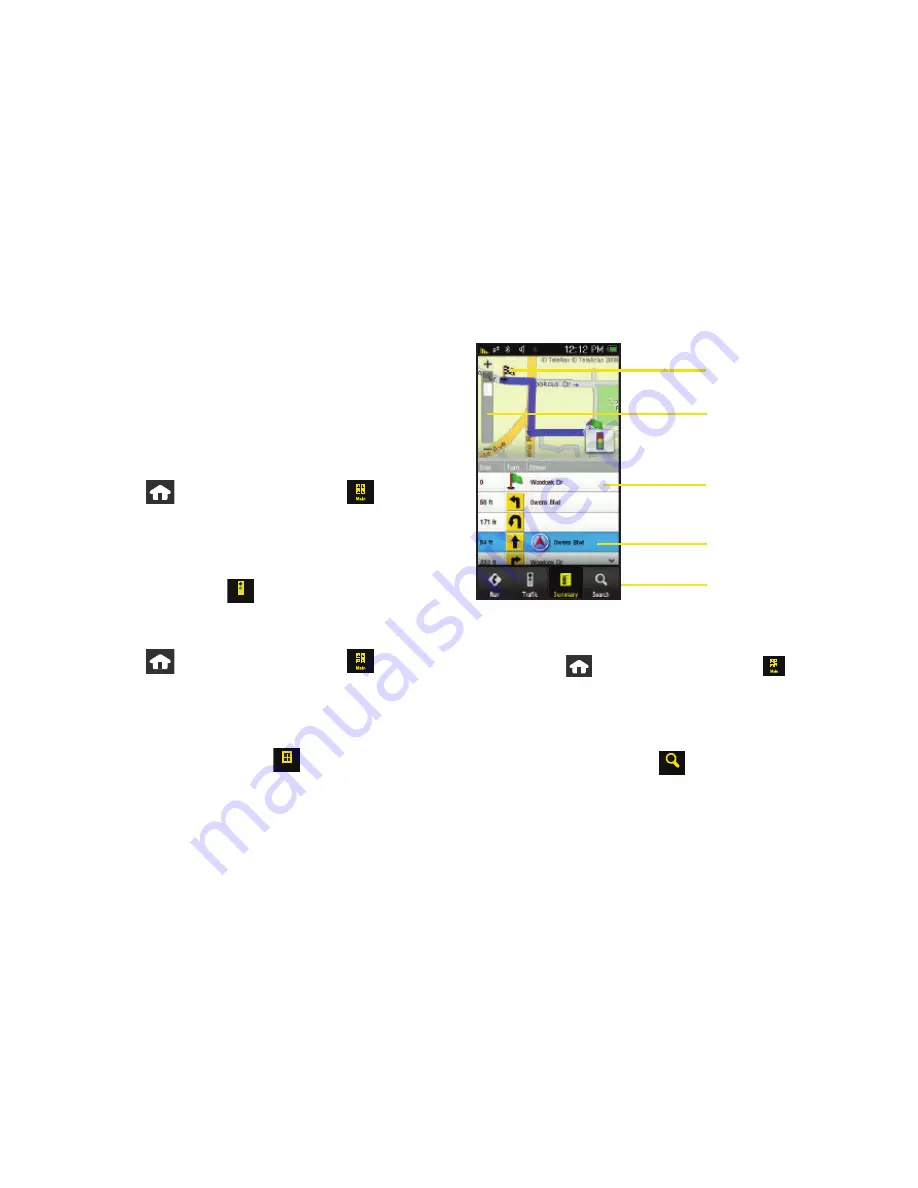
190
3D. Navegación GPS
Una vez que hayas ingresado la ubicación deseada y
que el Samsung Instinct s30 haya comenzado a
proporcionarte direcciones de ruta, puedes modificar la
información que se muestra mediante una de las otras
tres opciones de ruta:
Traffic
(Tráfico),
Summary
(Resumen) y
Search
(Buscar).
Para consultar información de tráfico en tiempo real en la
ruta:
1.
Presiona
y
toca
Main
(Principal) (
)
>
Navigation
(Navegación)
> Drive To
(Ruta a).
2.
Introduce la información de la dirección física.
Consulta “Uso de una dirección física” en la
página 189.
3.
Toca
Traffic
(Tráfico) (
) para consultar las
actuales condiciones del tráfico en la ruta actual.
Para recibir direcciones detalladas de la ruta (2D):
1.
Presiona
y
toca
Main
(Principal) (
)
>
Navigation
(Navegación)
> Drive To
(Ruta a).
2.
Introduce la información de la dirección física.
Consulta “Uso de una dirección física” en la página
189.
3.
Toca
Summary
(Resumen) (
) para recibir un
mapa esquematizado y una descripción detallada
de la ruta para ir a la ubicación deseada.
Para buscar ubicaciones cercanas según el tipo:
1.
Presiona
y toca
Main
(Principal) (
)
>
Navigation
(Navegación)
> Drive To
(Ruta a).
2.
Introduce la información de la dirección física.
Consulta “Uso de una dirección física” en la página
189.
3.
Toca
Search
(Buscar) (
) para buscar una
ubicación según una categoría, como Food/Coffee
(Restaurantes/Cafeterías), etc.
Traffic
Summary
Magnificación
Direcciones detalladas d
Tu ubicación actual
Dirección de destino
Otras opciones de ruta
Pantalla de resumen
Search
Summary of Contents for Intercept SPH-M810
Page 12: ......
Page 13: ...Secci n 1 Para empezar...
Page 21: ...Secci n 2 El tel fono...
Page 134: ......
Page 135: ...Secci n 3 Servicio Sprint...
Page 208: ......
Page 209: ...Secci n 4 Informaci n sobre seguridad y garant a...
Page 226: ......






























